在 vscode 中运行 c# 代码需安装 .net sdk 和配置插件。1. 安装 .net sdk 并验证版本;2. 安装 vscode 及 c#、.net install tool 插件;3. 创建控制台项目并用 f5 运行;4. 如调试失败,检查或重建 launch.json 配置文件;5. 遇问题可更新 sdk、按提示安装组件或重置配置。
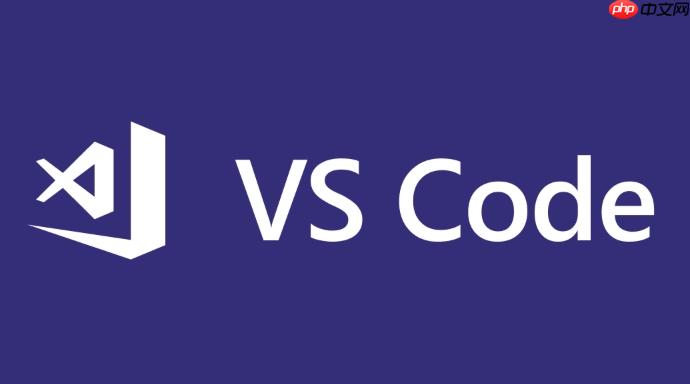
想在 VSCode 里运行 C# 代码,其实不难,但需要一点配置。VSCode 本身是个轻量级编辑器,要让它支持 .NET 开发,得装几个插件和 SDK。整个过程不算复杂,但有些细节容易卡住,尤其是第一次搭建的时候。
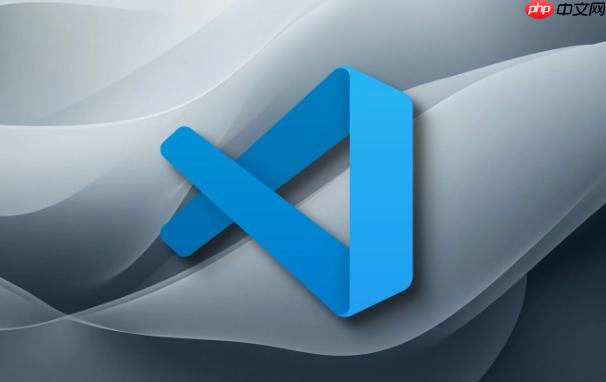
安装 .NET SDK
首先,你得确保电脑上已经安装了 .NET SDK。VSCode 本身不带编译器,所以运行 C# 程序依赖 .NET 的运行时环境和开发工具包。
- 去 .NET 官网 下载对应系统的 SDK(建议选长期支持版,比如 .NET 6 或 .NET 8)
- 安装完成后,在终端输入 dotnet –version 验证是否成功
- 如果显示版本号,说明安装没问题;如果没有反应,可能需要手动添加环境变量或者重启终端
安装 VSCode 和必要插件
装好 .NET SDK 后,接下来就是配置 VSCode。
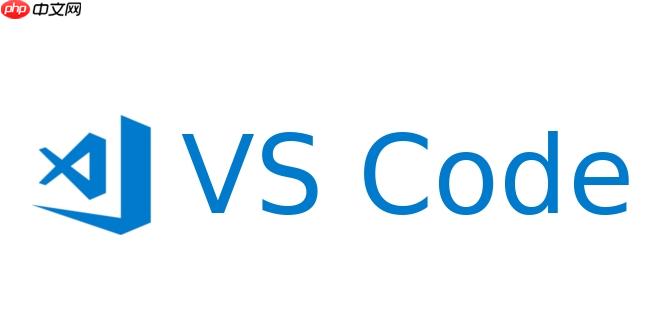
- 确保你已经安装了 Visual Studio Code
- 打开扩展市场(左侧活动栏最下面那个图标),搜索并安装以下两个插件:
- C#
- .NET Install Tool for VS Code(可选,但推荐)
这两个插件能帮你自动补全、语法高亮、调试等功能。特别是 C# 插件,它集成了 OmniSharp 引擎,是 VSCode 支持 C# 的核心组件。
创建和运行第一个 C# 项目
现在环境差不多齐了,可以试着创建一个控制台程序看看效果。
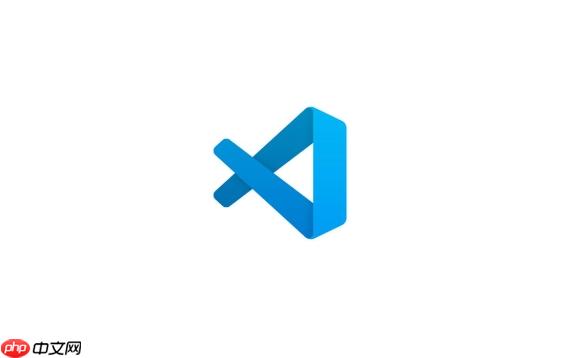
- 打开终端(PowerShell、CMD 或者 Mac/linux 的 Terminal)
- 输入以下命令:
dotnet new console -o MyFirstApp cd MyFirstApp code .
这会创建一个叫 MyFirstApp 的文件夹,并在里面生成一个基础的 C# 控制台项目,然后用 VSCode 打开这个目录。
- 在 VSCode 中打开后,你会看到一个 .cs 文件,默认是 Program.cs
- 按 F5 或点击调试侧边栏里的“启动”按钮,就可以运行程序了
如果一切顺利,你应该能在调试控制台看到输出的 “Hello World”。
调试设置和常见问题
有时候按 F5 可能不能直接跑起来,这时候需要检查一下调试配置。
- VSCode 通常会在第一次运行时自动生成 .vscode/launch.json 和 tasks.json 文件
- 如果没生成,可以手动点击顶部菜单的“运行和调试”侧边栏,然后点击“创建 launch.json 文件”
- 选择 .NET Core 作为环境,之后就能正常调试了
遇到问题可以试试这些方法:
- 更新 .NET SDK 到最新版
- 检查 VSCode 是否有提示缺少组件,有的话按照提示安装
- 删除 .vscode 文件夹后重新生成配置文件
基本上就这些步骤了。刚开始可能有点小坑,比如插件没装对、SDK 版本不对,但只要一步步来,很快就能搞定。等环境搭好了,写 C# 就和用其他 ide 差不多顺手了。



















